1、此系统为官网原版系统(四合一)即包含家庭普通版、家庭高级版、专业版和旗舰版。
2、安装系统仅C盘(包含了电脑桌面)数据会全部清空,安装系统前请自行备份。文章源自天选之人网-https://tianxuanzhiren.com/24920/
1.打开下载的文件夹,鼠标右击“win7-64”,选择“解压到当前文件夹”。文章源自天选之人网-https://tianxuanzhiren.com/24920/
2.解压完成后,鼠标右击“setup”,选择“以管理员身份运行”。文章源自天选之人网-https://tianxuanzhiren.com/24920/
3.点击“是”。文章源自天选之人网-https://tianxuanzhiren.com/24920/
4.点击“现在安装”。文章源自天选之人网-https://tianxuanzhiren.com/24920/
5.点击“不获取最新安装更新”。文章源自天选之人网-https://tianxuanzhiren.com/24920/
6.勾选“我接受许可条款”,点击“下一步”。
7.选择“自定义(高级)”。
8.选择C盘,点击“下一步”。
9.点击“确定”。
10.系统正在安装,期间电脑会重启数次。
11.点击“下一步”。
12.设置电脑名称,点击“下一步”。
13.设置电脑开机密码,点击“下一步”(直接点击下一步可设置开机无需密码)。
14.点击“跳过”。
15.点击“以后询问我”。
16.点击“下一步”。
17.安装完成。
18.安装网卡驱动。
1)打开下载的文件夹,双击“驱动”,点击“是”。
2)点击“立即检查”。
3)分别点击“立即安装”(左边是无线网卡驱动,右边是有线网卡驱动),安装完成即可联网。
19.安装解压软件(解压软件在下载的文件夹里有附带,你也可以根据自己的使用习惯自行下载安装)
1)打开下载后的文件夹,双击“解压软件”。
2)若你安装的是64位操作系统,右击“winrar-x64”打开运行;若你安装的是32位操作系统,右击“winrar-x32”打开运行,具体安装方法如下所示。
20.激活系统.
方法一:
1)打开下载后的文件夹,鼠标右击【win7激活工具】压缩包,选择【解压到win7激活工具】。
2)打开解压后的文件夹,鼠标右击【win7激活工具】,选择【以管理员身份运行】。
3)点击【是】。
4)点击一键激活Windows。
5)点击【确定】,重启电脑即可。
21.我们来验证一下是否激活成功。
1)在桌面空白处鼠标右击选择“个性化”,点击“更改桌面图标”,勾选“计算机”点击“确定”。
2)在这桌面鼠标右击“计算机”,点击“属性”。
22.激活成功,如下图所示。
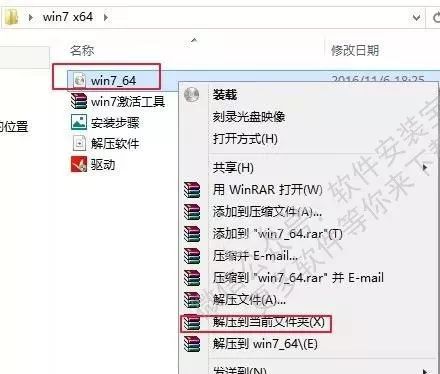 文章源自天选之人网-https://tianxuanzhiren.com/24920/
文章源自天选之人网-https://tianxuanzhiren.com/24920/
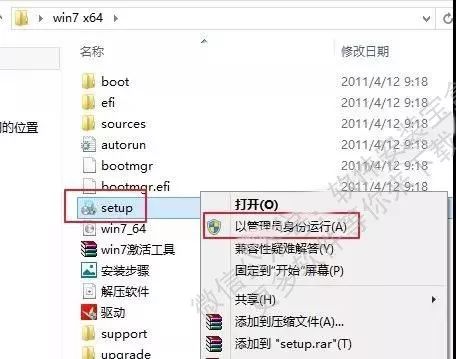 文章源自天选之人网-https://tianxuanzhiren.com/24920/
文章源自天选之人网-https://tianxuanzhiren.com/24920/
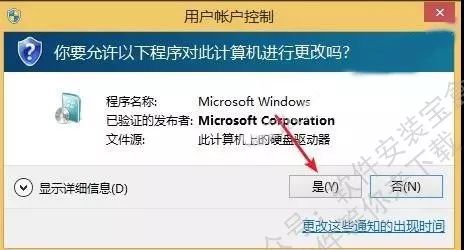 文章源自天选之人网-https://tianxuanzhiren.com/24920/
文章源自天选之人网-https://tianxuanzhiren.com/24920/
 文章源自天选之人网-https://tianxuanzhiren.com/24920/
文章源自天选之人网-https://tianxuanzhiren.com/24920/


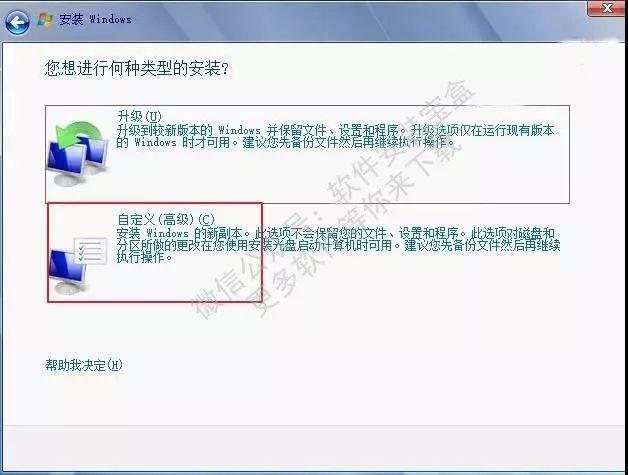

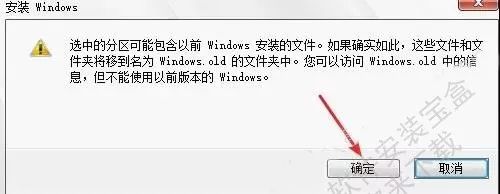

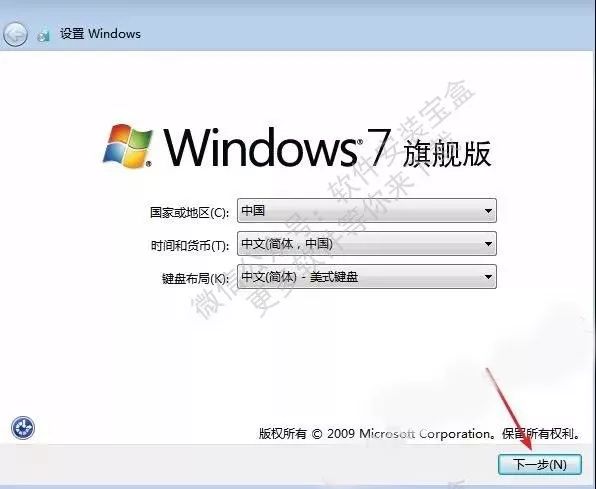
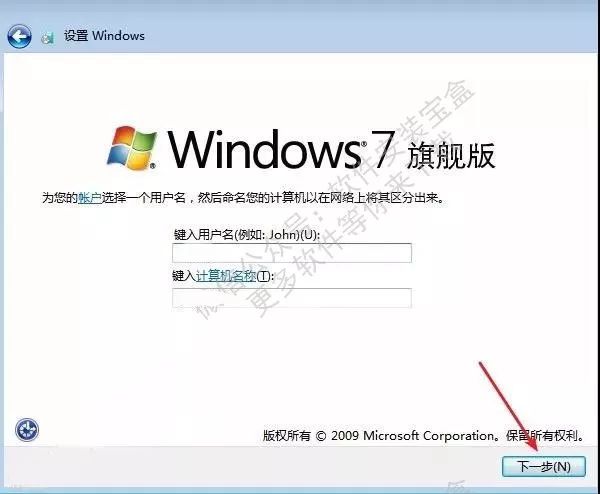
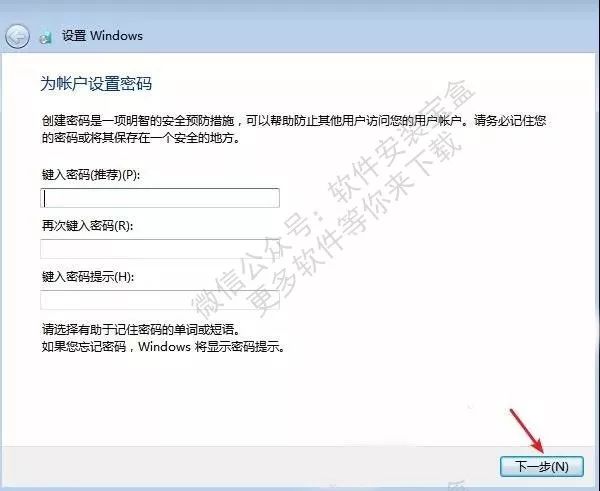
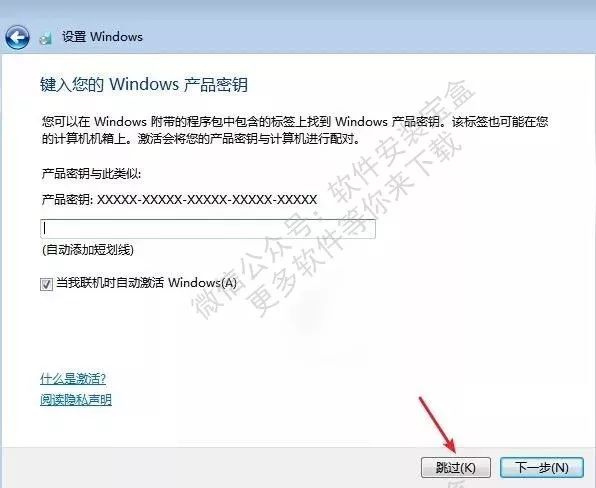
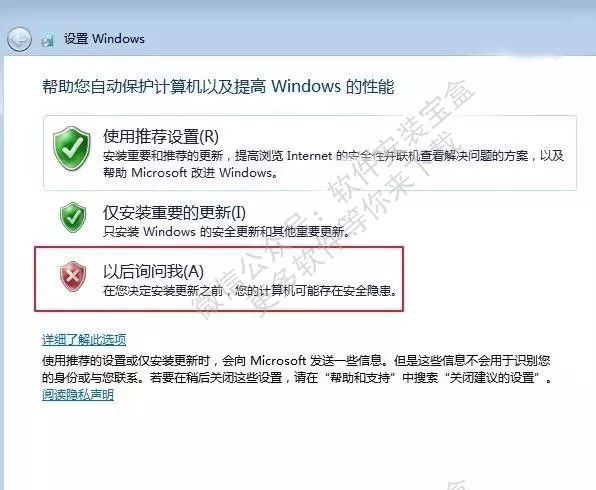


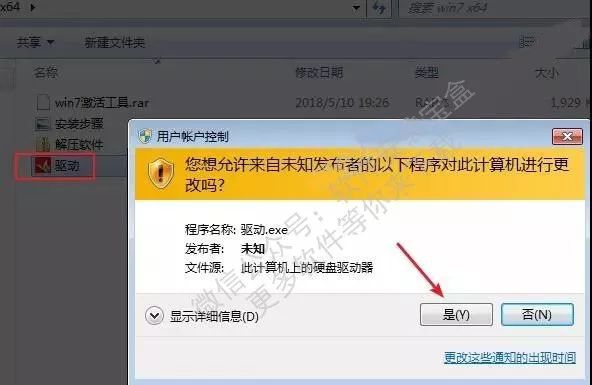

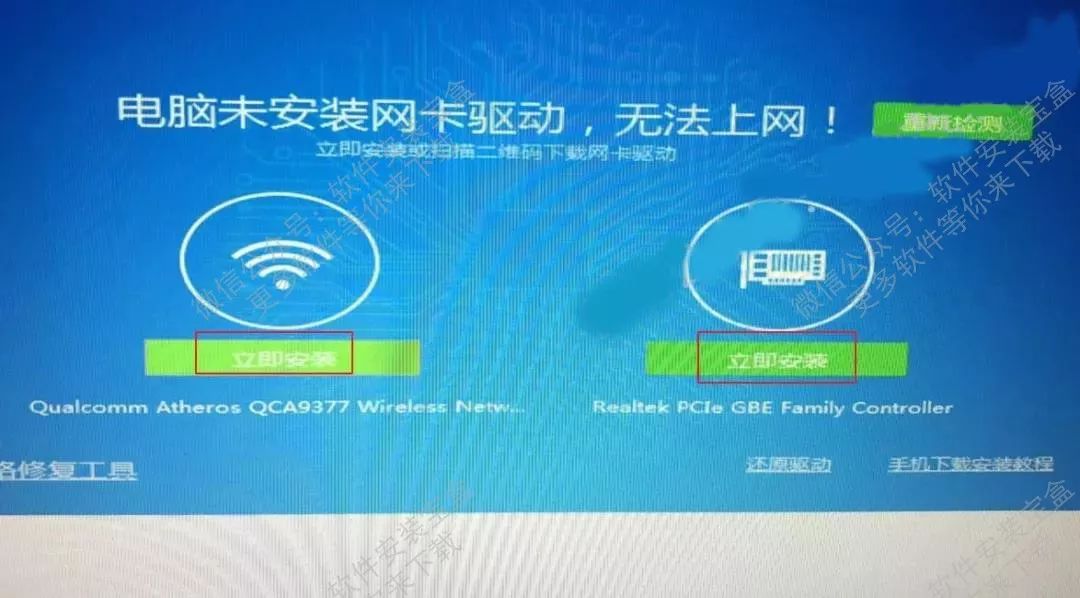
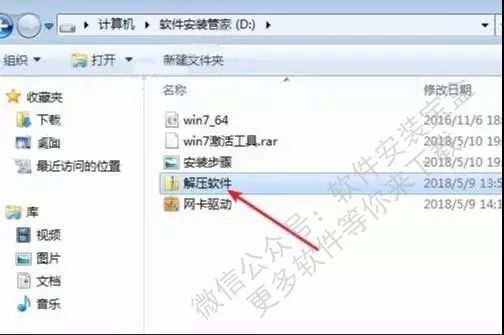
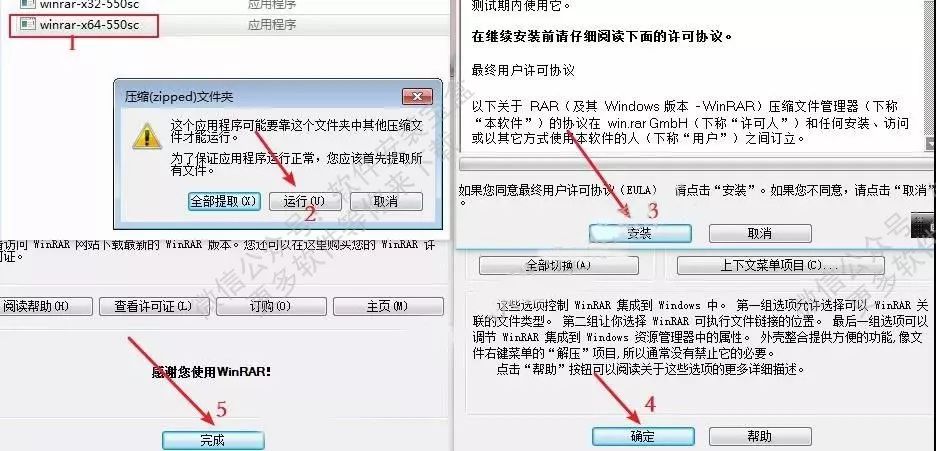
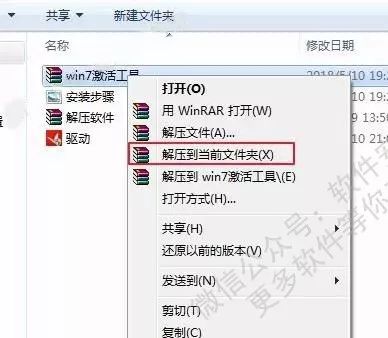
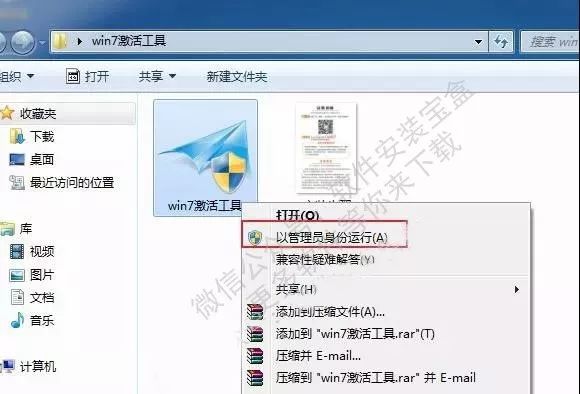

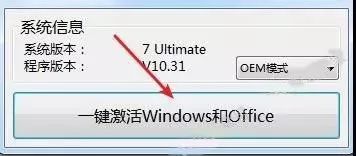
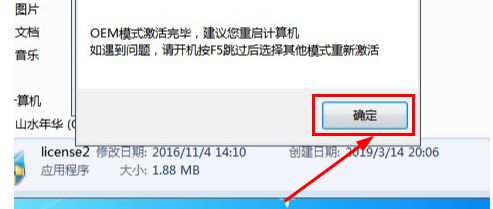


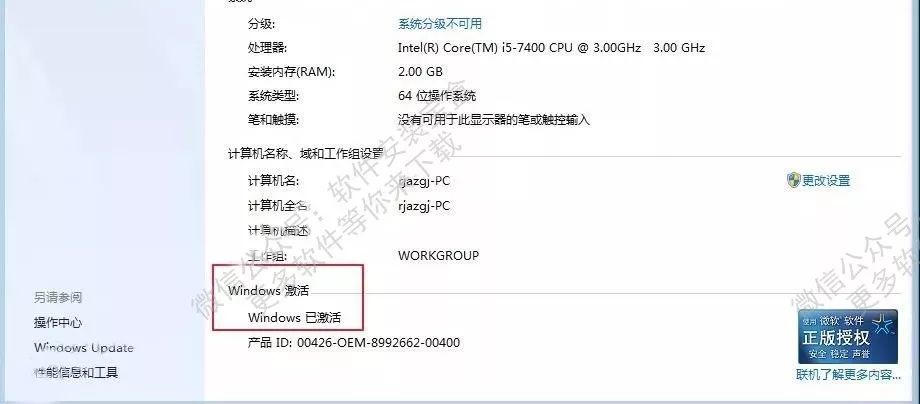
免责声明:本站资源均来自互联网收集,仅供用于学习和交流,不得将上述内容用于商业或者非法用途,您必须在下载后的24个小时之内删除,请遵循相关法律法规,本站一切资源不代表本站立场,请支持原创作者和正版软件!!!
侵权删帖/违法举报:2463085204@qq.com








评论